Reklama
Váš systém Windows 10 je pekný a lesklý, ale ako každý operačný systém Windows je otvorený zneužitiu a je náchylný k online hrozbám. Nezáleží na tom, či ste inovované zo systému Windows 8 Ako inovovať na systém Windows 10 a prečo by ste mali čakaťČakali ste od 29. júla trpezlivo na inováciu systému Windows 10? Pravdepodobne by ste mali počkať, kým nedostanete oficiálne upozornenie, ale ak ste odhodlaní, môžete vynútiť inováciu systému Windows 10. Čítaj viac alebo kúpil úplne nový Windows 10 PC, laptop alebo tablet Ako dobre funguje systém Windows 10 na maličkom tablete?Windows 10 berie zariadenia nespokojných používateľov Windows 8 a zvedavých užívateľov Windows 7 búrkou. Skúsenosti s počítačom sú skvelé, ale ako to funguje na malých obrazovkách? Matthew testoval Windows 10 na ... Čítaj viac - hrozby existujú a pravdepodobne vždy budú.
Namiesto toho, aby umožnili útočníkom online voľne kopírovať vaše údaje, zbaviť sa osobných údajov 6 Výstražné znaky krádeže digitálnej identity, ktoré by ste nemali ignorovať Krádež identity nie je v dnešnej dobe príliš zriedkavá, ale často sa dostávame do pasce myslenia, že vždy sa stane „niekomu inému“. Nevšímajte si výstražných značiek. Čítaj viac a prípadne zničiť svoju povesť alebo úverový rating (alebo oboje), musíte mať nainštalovaný nejaký bezpečnostný softvér.
Najlepšie miesto, kde začať, je samotný Windows 10, kde nájdete aktualizovanú verziu neustále vylepšujúceho programu Windows Defender od spoločnosti Microsoft.
Začíname s programom Windows Defender
Potrebuje váš počítač ochranu? So všetkými druhmi online hrozieb, od ransomware na únos údajov Vyhnite sa pádu obete na tieto tri podvody s RansomwareV súčasnosti je v obehu niekoľko významných podvodov s ransomware; poďme na tri z najničivejších, takže ich poznáš. Čítaj viac Na malware, ktorý sa zameriava na zraniteľné miesta vystavené rootkitmi, je odpoveď jednoznačná „áno“. Či už ste radi, že to Windows Defender zvládne, alebo sa viac zaujímate o riešenie tretej strany, určite to budete mať Stále je však potrebné správne nastaviť bezpečnostný softvér na palube, aby sa preklenula priepasť, kým nezvolíte rozhodnutie tretej strany ready.
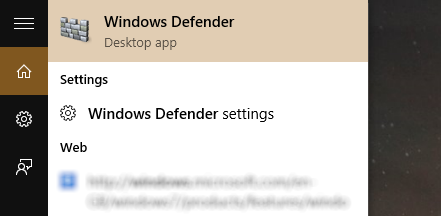
Klepnite alebo kliknite štart a napíšte „ochranca systému Windows“ (môžete tiež stlačiť Štart + Q a otvoriť vyhľadávacie pole, ktoré môže alebo nemusí byť obohatená o Cortanu Ako nastaviť Cortanu a odstrániť ju vo Windows 10Cortana je od spoločnosti Office najväčším nástrojom produktivity spoločnosti Microsoft. Ukážeme vám, ako začať s digitálnym asistentom systému Windows 10 alebo ako vypnúť Cortanu kvôli lepšiemu súkromiu. Čítaj viac ) a vyberte položku Windows Defender v hornej časti výsledkov vyhľadávania. Zobrazí sa vám hlavné rozhranie aplikácie.
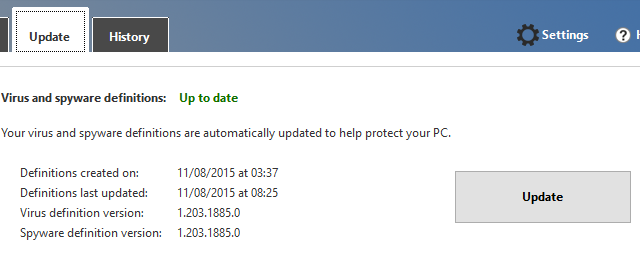
Ako vždy s bezpečnostným softvérom, prvá vec, ktorú musíte urobiť, je aktualizovať ho. Prejdite na stránku aktualizovať kartu a poznačte si podrobnosti. Ak je Definície vírusov a spywaru nie sú uvedené ako „aktuálne“, kliknite na aktualizovať. Počkajte, kým sa aktualizujú definície. Mali by ste to aktualizovať každý deň, ale v prípade potreby môžete manuálne sťahovať definície.
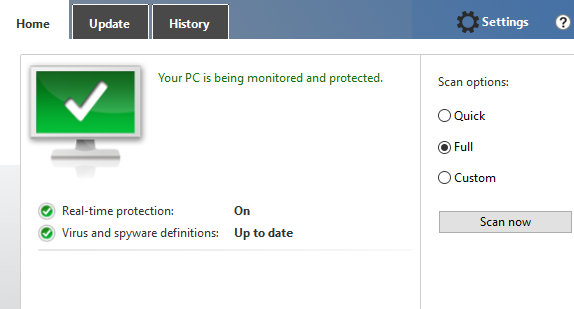
Ďalej musíte spustiť skenovanie, ktoré môžete urobiť v Domov tab. Vyberte typ skenovania (mali by ste použiť plne pre úvodnú kontrolu) a potom Skenovanie teraz.
Karantény a história
Bude sa zaoberať všetkými položkami zistenými programom Windows Defender. Na karte História môžete vidieť zoznam tých, ktorí boli umiestnení do karantény, spolu s akýmikoľvek súbormi dali ste príkazu Windows Defender, aby ho ignoroval, aby sa mohol na vašom počítači spustiť bez akýchkoľvek problém. Zvyčajne by to boli súbory, ktoré program Windows Defender zistí ako nebezpečné, ale viete, že sú bezpečné (falošné poplachy).
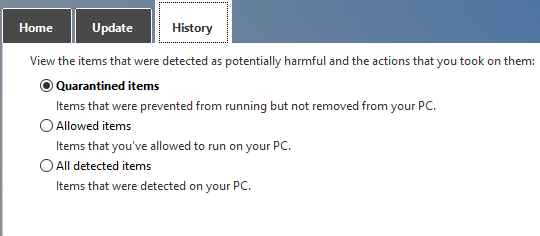
Ak chcete zobraziť položky uvedené v časti História, vyberte typ, ktorý chcete zobraziť, a potom Zobraziť podrobnosti. Tu uvidíte názov súboru, úroveň výstrahy a dátum, kedy bol v karanténe alebo vydaný.
Vylúčenie položiek v programe Windows Defender
Rovnako ako ignorovanie falošných pozitív, aplikácie, adresáre a súbory môžu byť vylúčené z kontrol v programe Windows Defender. Toto je jedna z niekoľkých nových funkcií pridaných do programu Windows Defender, ku ktorým je možné získať prístup iba cez Nastavenia> Aktualizácia a zabezpečenie> Windows Defender.
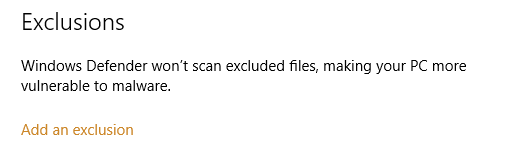
Posuňte zobrazenie nadol na položku Vylúčenia a klepnite na Pridajte vylúčenie pokračovať. Tu budete môcť do zoznamu vylúčených súborov pridať súbory, priečinky, typy súborov a procesy, čím opäť minimalizujete výskyt nepravdivých údajov pozitíva a potenciálne zrýchlenie skenovania (napríklad, ak ste mali veľký súbor ZIP, ktorý nechcete skenovať, môžete vylúčiť).
Nakonfigurujte ochranu v reálnom čase a ochranu pred cloudom
Program Windows Defender, ktorý bol prvýkrát predstavený v systéme Windows Vista, dostal niekoľko dôležitých aktualizácií v celom systéme Windows 8 a teraz v systéme Windows 10 má niektoré pôsobivé funkcie, ktoré sú mu vlastné Prevádzka.
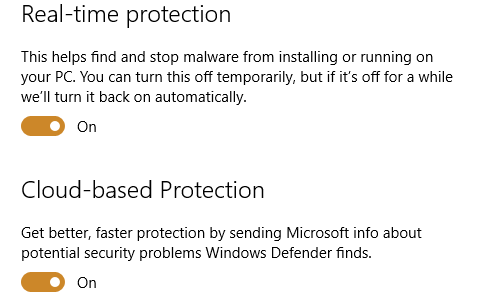
Uvidíte ich v Nastavenia> Aktualizácia a zabezpečenie> Windows Defender obrazovka, na ktorej je možné povoliť alebo zakázať ochranu v reálnom čase a ochranu založenú na cloudu. Na dosiahnutie najlepších výsledkov odporúčame mať obe tieto možnosti nastavené na na.
Ochrana v reálnom čase znamená, že program Windows Defender aktívne detekuje škodlivý softvér spustený vo vašom počítači a zablokuje ho. Medzitým ochrana typu cloud využíva zdroje davu zo všetkých počítačov so systémom Windows 10 so zapnutým programom Windows Defender, aby pomohla zlepšiť identifikáciu (a teda správne odstrániť) zistené hrozby. Preto je vhodné nechať obidve tieto možnosti zapnuté vždy (aj keď ich dočasne vypnete, Windows ich zapnú).
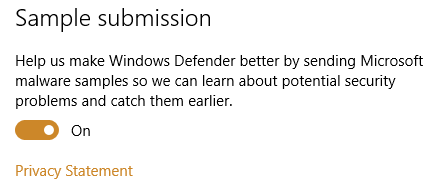
Jedna ďalšia vec, ktorú tu treba pozorovať, je Podanie vzorky voľba. Toto je opäť nastavenie, ktoré môžete povoliť alebo zakázať a používa sa posielať vzorky škodlivého softvéru spoločnosti Microsoft Všetko, čo potrebujete vedieť o problémoch s ochranou osobných údajov v systéme Windows 10Aj keď systém Windows 10 má určité problémy, ktoré si používatelia musia byť vedomí, mnohé tvrdenia boli prehnané neúmerne. Tu je náš sprievodca všetkým, čo potrebujete vedieť o problémoch s ochranou osobných údajov v systéme Windows 10. Čítaj viac . Využijete tak šírku pásma, že sa nemusíte tešiť z výdavkov na takúto aktivitu, takže by ste sa mohli cítiť šťastnejšie, keď ju deaktivujete.
Zakázanie programu Windows Defender
Ak máte nainštalovanú antivírusovú sadu tretích strán, zdá sa byť zbytočné používať program Windows Defender. V takom prípade systém Windows 10 vypne program Windows Defender.
Akýkoľvek pokus o zmenu nastavení programu Windows Defender bude neúspešný, kým nebude softvér tretej strany deaktivovaný alebo odinštalovaný.
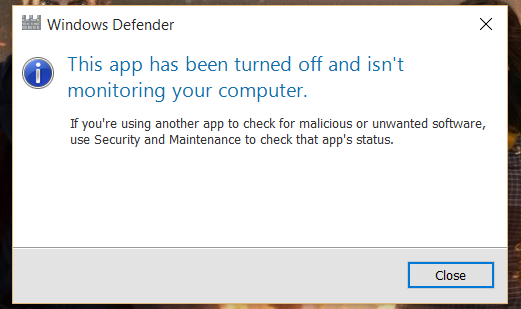
Okrem toho možnosti v Nastavenia> Aktualizácia a zabezpečenie> Windows Defender obrazovka bude šedá.
Mali by ste sa spoľahnúť na balík tretích strán?
To naozaj záleží na tom, aké požiadavky máte z vašej bezpečnostnej sady. Program Windows Defender nemá bránu firewall, ale systém Windows 10 áno. Takže ste do značnej miery chránení pred drvivou väčšinou hrozieb, hoci niekoľko K dispozícii sú bezplatné brány firewall tretích strán Ktorý bezplatný firewall pre Windows je pre vás najlepší?Kladieme dôraz na odstránenie vírusov a škodlivého softvéru, ale neignorujeme brány firewall. Pozrime sa na najlepšie bezplatné brány firewall systému Windows, porovnajte jednoduchosť nastavenia, jednoduché použitie a dostupnosť funkcií. Čítaj viac .
Ak však chcete získať ďalšie výhody kontroly spamu, bezpečného šifrovania peňaženky, ľahkej správy brány firewall a všetkých ďalších funkcií, ktoré môžete nájsť v platené balíky ako BitDefender Bitdefender Internet Security 2015: ideálna voľba pre domáce počítače [prezradí]Bitdefender ponúka antivírusovú ochranu, ochranu súkromia, bezpečné bankovníctvo, firewall a rodičovskú kontrolu za pouhých 79,95 dolárov Internet Security 2015 sa javí ako optimálna voľba pre každého, kto chce dať svojmu počítaču bezpečnosť a zosilnenie. Čítaj viac , pravdepodobne je vhodnejší nástroj tretej strany.
Používate program Windows Defender? Našli ste ľahké použitie? Nie ste spokojní s jej schopnosťou bezpečnostnej aplikácie? Povedzte nám viac v komentároch.
Kredity obrázkov: 3D Virus prostredníctvom Shutterstocku
Christian Cawley je zástupcom redaktora pre bezpečnosť, Linux, DIY, programovanie a techniku. Produkuje tiež skutočne užitočný podcast a má bohaté skúsenosti s podporou počítačov a softvéru. Christian je prispievateľom do časopisu Linux Format a je fanúšikom hry Raspberry Pi, milencom Lego a retro hráčom.

